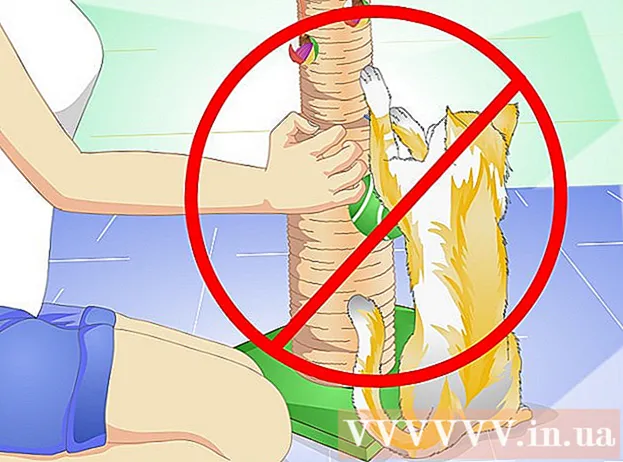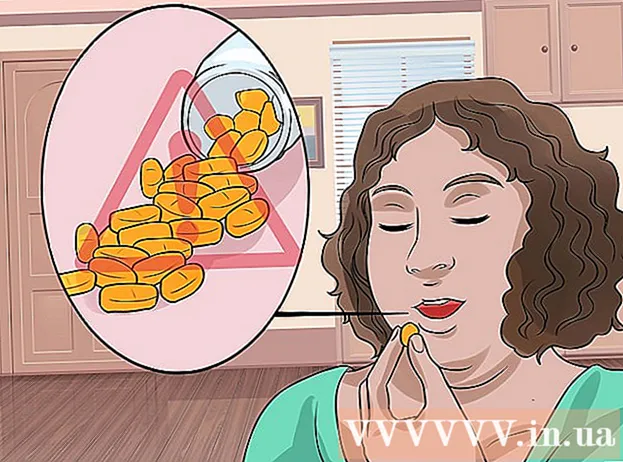Автор:
Peter Berry
Дата Створення:
16 Липня 2021
Дата Оновлення:
1 Липня 2024

Зміст
Ця wikiHow вчить вас, як змінити пароль для входу до Uber. Ця стаття призначена для читачів, які використовують в’єтнамську мову в інших країнах, оскільки Uber більше не працює у В’єтнамі зокрема та Південно-Східній Азії загалом.
Кроки
Спосіб 1 з 2: У додатку Uber
Відкрийте додаток Uber. Додаток має біле коло навколо квадрата та чорну лінію.
- Якщо ви ввійшли автоматично, вам потрібно вийти, щоб змінити пароль.

Клацніть на позначку ☰ у верхньому лівому куті екрана.
Клацніть Налаштування (Налаштування). Це остання опція в меню.

Прокрутіть вниз і торкніться Вийти з аккаунта (Вийти). Варіант знаходиться внизу меню.- Ви потрапите на сторінку входу в програму.
Введіть свій номер телефону. Введіть номер телефону, пов’язаний з вашим обліковим записом Uber.

Клацніть на стрілку → правої сторони екрана.
Клацніть Я забув свій пароль (Забули пароль). Параметр знаходиться нижче рядка "Введіть пароль".
Введіть адресу вашої електронної пошти. Введіть електронну адресу, пов’язану з вашим обліковим записом Uber.
Клацніть на стрілку → правої сторони екрана. Uber надішле електронний лист із посиланням для скидання на вказану вами електронну адресу.
Клацніть в порядку для підтвердження отримання електронного листа від Uber.
- Якщо ви не отримали електронних листів, торкніться Повторно відправити (Відправити).
Відкрийте програму електронної пошти. Відкрийте поштову програму, щоб переглянути електронні листи про ваш обліковий запис Uber.
Відкрийте пошту від Uber. Зазвичай темою буде "Посилання для скидання пароля Uber". Якщо ви не бачите електронного листа у вхідних, загляньте в папку "Спам" або "Небажана". Користувачі Gmail можуть знайти цей електронний лист у папці "Оновлення".
Клацніть Скинути пароль (Скинути пароль). Зв'язок між поштою. Ви будете перенаправлені на сторінку скидання в додатку Uber.
- Можливо, вам доведеться дозволити браузеру вашого телефону доступ до Uber, щоб програма відкрилася.
Введіть новий пароль. Пароль повинен містити принаймні 5 символів.
Клацніть на стрілку →. Якщо пароль дійсний, ви ввійдете у свій обліковий запис. Відтепер ви будете використовувати щойно створений пароль для входу в програму. реклама
Спосіб 2 з 2: На веб-сайті Uber
відчинено Веб-сайт Uber вгору.
Клацніть на кнопку зображення ☰ у верхньому лівому куті вікна.
Клацніть Увійти у верхньому правому куті меню.
Клацніть Rider Sign In (Логін драйвера). Параметри в правій частині сторінки.
Клацніть Забули пароль під кнопкою Увійти.
Введіть адресу вашої електронної пошти. Введіть електронну адресу, з якою ви зареєструвались у Uber.
Клацніть наступний (Далі). Посилання для скидання пароля буде надіслано на електронну адресу, яку ви прив’язали до свого облікового запису Uber.
Відкрийте свою електронну програму. Перевірте поштову скриньку електронної адреси, пов’язаної з вашим обліковим записом Uber.
Клацніть по електронній пошті "Посилання для скидання пароля Uber". Якщо ви не бачите цього електронного листа у вхідних, загляньте в папку "Спам" або "Небажана". Користувачі Gmail можуть знайти цей електронний лист у папці "Оновлення".
Клацніть Скинути пароль. Відкриється форма скидання пароля.
Введіть новий пароль. Введіть і підтвердьте пароль довжиною не менше 5 символів.
Клацніть наступний під полем даних пароля.
Клацніть Увійти як вершник (Вхід як драйвер).
Введіть свою адресу електронної пошти та пароль. Введіть цю інформацію у відповідне поле.
Поставте прапорець "Я не робот" (Я не робот).
Клацніть Увійти. Отже, ви увійшли до свого облікового запису за допомогою нового пароля. реклама
Порада
- Ви не можете повторно використати свій попередній пароль після зміни нового.
- Коли ви змінюєте свій пароль на одній платформі (наприклад, мобільному телефоні), зміниться і пароль на інших платформах. Це може спричинити функціональні помилки на сайті, тому вам доведеться вийти з системи, а потім увійти знову за допомогою нового пароля.
Увага
- Переконайтесь, що ви використовуєте певну мережу безпеки, коли ви змінюєте паролі або налаштовуєте інформацію про кредитну картку та місцезнаходження.